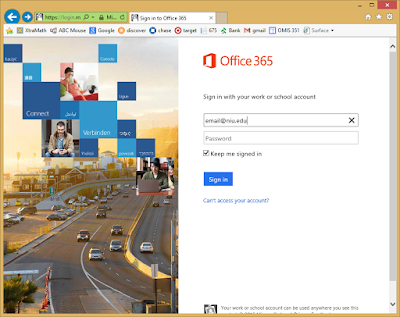將 1TB 的 office365 onedrive 掛載為網路磁碟機(教育帳號)
如果你有 .edu 的信箱,微軟提供給你 1TB 的網路硬碟。而且,透過掛載網路硬碟的方式,可以讓這一顆 1TB 硬碟當作本機硬碟用喔!(但是速度不快,因為是透過網路,所以放放文件可以,裝遊戲或程式就免了。)****以下教學是針對教育帳號的 office365 提供的 1TB onedrive 空間教學喔****
1.假設你已經有了 onedrive 教育帳號,打開 ie,並輸入網址:https://portal.office.com
2.勾選下方:記住我的帳號
3.登入之後,進入 onedrive
4. 到 ie 的「設定」(右上方的齒輪)
5.進「網際網路選項」
6.點選「安全性」頁面
7.選擇「信任的網站」
8.點選「網站」
9. 網址應該就是現在的 sharpoint.com 的網址
10.點選增加
11.關閉
12.確定
13.關掉 ie
取得你的網址ID:
1.打開 ie
2.到 https://portal.office.com
3.剛剛有點選記住我,應該會自動登入
4.進到 onedrive,複製網址 https://niuits-my.sharepoint.com/personal/YOURID_mail_niu_edu/ (紅字部份會因人而異)
掛載網路硬碟:
1.打開檔案管理員
2.點選左邊「我的電腦」
3.點選上面的「掛載網路硬碟」
4.選擇一個硬碟代號
5.輸入網址 https://niuits-my.sharepoint.com/personal/YOURID_mail_niu_edu/Documents
***藍色部份為新增的文字****
6. 為了以後每次開機都自動連接,要勾選「每次開機都自動登入」
7.選完成
這樣你的網路硬碟就掛載成功了。